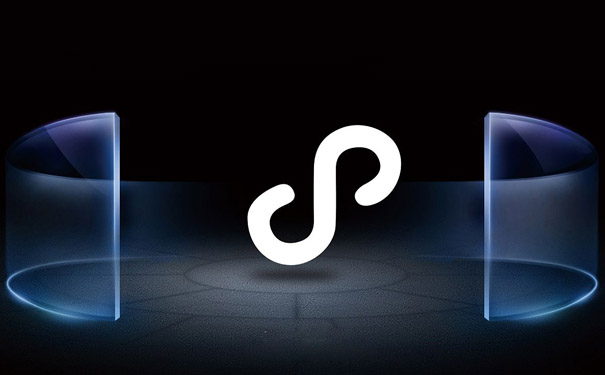
# 把本地文件上传到云服务器的完整指南
## 目录
1. 引言
2. 云服务器简介
1. 什么是云服务器?
2. 云服务器的优势
3. 准备工作
1. 选择合适的云服务提供商
2. 创建云服务器
4. 上传文件的方式
1. 使用SSH上传文件
1. WinSCP工具
2. PuTTY工具
3. SCP命令
2. FTP/SFTP上传文件
1. FileZilla工具
2. FTP和SFTP的区别
3. 使用云服务提供商的界面
4. 使用API上传文件
5. 实践案例:使用WinSCP上传文件
6. 常见问题解答(FAQ)
7. 结论
—
## 1. 引言
随着云计算的普及,越来越多的用户和企业开始选择将数据存储在云服务器上。将本地文件上传到云服务器,不仅可以保障数据的安全性,还能提高数据的可访问性。本文将详细介绍如何将本地文件上传到云服务器,包括所需的工具、步骤和常见问题解决方案。
## 2. 云服务器简介
### 2.1 什么是云服务器?
云服务器是一种虚拟化的计算资源,它在云计算平台上运行,可以按需提供存储、计算和网络资源。用户可以根据自己的需求选择不同的配置和服务,随时调整资源的使用。
### 2.2 云服务器的优势
– **弹性扩展**:用户可以根据需求随时增加或减少资源。
– **高可靠性**:数据备份和冗余机制使得云服务器更加安全稳定。
– **按需计费**:用户只需为实际使用的资源付费,降低成本。
## 3. 准备工作
为了将本地文件上传到云服务器,您需进行以下准备工作:
### 3.1 选择合适的云服务提供商
市场上有许多云服务提供商,如阿里云、AWS、腾讯云、Google Cloud等。根据您的需求、预算和技术要求选择最合适的提供商。
### 3.2 创建云服务器
在选定的云服务平台上,按照以下步骤创建云服务器:
1. 登录您的云服务账户。
2. 在控制台中选择“创建实例”或“部署服务器”。
3. 根据需求选择操作系统、CPU、内存、存储等配置。
4. 设置网络和安全组,确保您的服务器可以接收外部访问。
5. 完成创建后,记录下服务器的IP地址和登录凭据。
## 4. 上传文件的方式
有多种方法可以将本地文件上传到云服务器,这里详细介绍几种常用方法。
### 4.1 使用SSH上传文件
SSH(Secure Shell)是一种安全的网络协议,允许用户安全地访问远程计算机。在本地文件上传的过程中,您可以使用以下工具:
#### 4.1.1 WinSCP工具
WinSCP是一款广泛使用的Windows SSH和SFTP客户端,使用界面友好,便于操作。
– **下载和安装WinSCP**:访问官方网站,下载并安装WinSCP。
– **连接到云服务器**:
1. 打开WinSCP,并选择“SFTP”协议。
2. 输入服务器的IP地址、用户名和密码。
3. 点击“登录”连接到云服务器。
– **上传文件**:
1. 在WinSCP界面中,左侧是本地文件,右侧是服务器文件。
2. 选择要上传的文件,右键点击并选择“上传”。
#### 4.1.2 PuTTY工具
PuTTY是一款非常流行的SSH客户端,适用于Windows用户。
– **下载和安装PuTTY**:访问PuTTY的官方网站,下载并安装。
– **使用PSCP上传文件**:
1. 在命令行中使用PSCP命令(PuTTY提供的SCP工具)来上传文件。例如:
“`bash
pscp C:\\local\\path\\file.txt username@server_ip:/remote/path/
“`
#### 4.1.3 SCP命令
在Linux和Mac系统中,您可以直接使用终端中的SCP命令上传文件。
– **命令格式**:
“`bash
scp /local/path/file username@server_ip:/remote/path/
“`
### 4.2 FTP/SFTP上传文件
FTP(File Transfer Protocol)和SFTP(SSH File Transfer Protocol)是两种网络协议,用于文件传输。
#### 4.2.1 FileZilla工具
FileZilla是一款开源的FTP客户端,支持FTP和SFTP。
– **下载和安装FileZilla**:访问FileZilla的官方网站,下载并安装。
– **连接到云服务器**:
1. 打开FileZilla,选择“文件” > “站点管理”。
2. 新建站点,输入网站名称、主机名、协议(FTP/SFTP)、用户名和密码。
3. 点击“连接”。
– **上传文件**:
1. 在FileZilla界面中选择本地文件,右键点击并选择“上传”。
#### 4.2.2 FTP和SFTP的区别
– FTP是明文传输,安全性较低。
– SFTP通过SSH加密传输,安全性更高。
### 4.3 使用云服务提供商的界面
许多云服务平台提供了Web控制台,可以直接在浏览器中操作:
1. 登录云服务提供商的控制台。
2. 找到“文件管理”或“对象存储”功能。
3. 选择上传文件的选项,浏览本地文件并上传。
### 4.4 使用API上传文件
对于开发人员,许多云服务提供商提供API,允许程序化地上传文件:
1. 参考API文档,使用REST API调用上传文件接口。
2. 可能需要配置API密钥和安全凭证。
## 5. 实践案例:使用WinSCP上传文件
下面是一个详细的实践案例,教您如何使用WinSCP将文件上传到云服务器。
### 步骤1:下载和安装WinSCP。
访问WinSCP的官方网站,下载并安装最新版本的WinSCP。
### 步骤2:获取云服务器的连接信息。
确保您拥有云服务器的IP地址、用户名和密码。
### 步骤3:打开WinSCP。
1. 在WinSCP主界面,选择“SFTP”协议。
2. 输入服务器的IP地址、用户名和密码。
3. 点击“登录”连接到云服务器。
### 步骤4:选择要上传的文件。
1. 在左侧的本地窗口中,浏览到您要上传的文件。
2. 在右侧窗口中,浏览到您希望文件存储的位置。
### 步骤5:上传文件。
1. 右键点击要上传的文件,选择“上传”。
2. 文件传输完成后,您将在右侧窗口中看到已经上传的文件。
## 6. 常见问题解答(FAQ)
### 问:如何提高上传速度?
答:确保网络连接稳定,尽量在非高峰时段上传文件,使用压缩文件格式。
### 问:上传的文件能否被其他人访问?
答:上传后的文件访问权限取决于服务器的配置。如果需要共享文件,请配置相应的权限。
### 问:如何处理上传错误?
答:检查网络连接、服务器设置和文件权限,重新尝试上传。
## 7. 结论
将本地文件上传到云服务器是实现数据安全存储和高效访问的重要步骤。通过不同的工具和方法,用户可以根据需求选择最合适的方式上传文件。希望本文对您在上传文件时提供了有价值的指导。
以上就是小编关于“把本地文件上传到云服务器”的分享和介绍
西部数码(west.cn)是经工信部审批,持有ISP、云牌照、IDC、CDN全业务资质的正规老牌云服务商,自成立至今20余年专注于域名注册、虚拟主机、云服务器、企业邮箱、企业建站等互联网基础服务!
公司自研的云计算平台,以便捷高效、超高性价比、超预期售后等优势占领市场,稳居中国接入服务商排名前三,为中国超过50万网站提供了高速、稳定的托管服务!先后获评中国高新技术企业、中国优秀云计算服务商、全国十佳IDC企业、中国最受欢迎的云服务商等称号!
目前,西部数码高性能云服务器正在进行特价促销,最低仅需48元!
https://www.west.cn/cloudhost/


